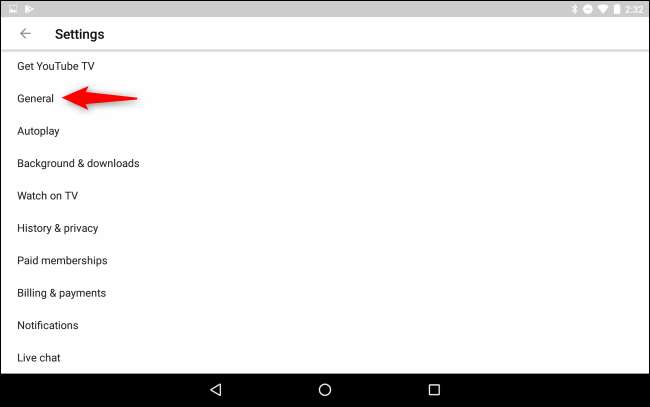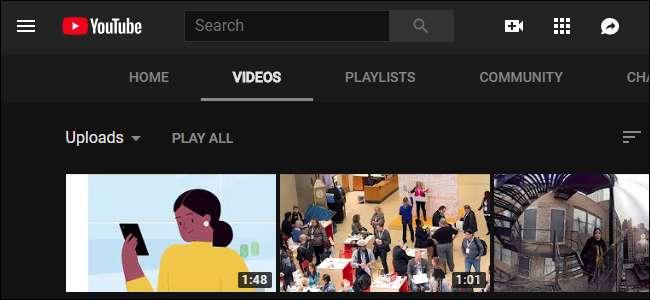
המצב הכהה של יוטיוב מספק חוויית צפייה קלה יותר בעיניים. זה נחמד במיוחד כשצופים בסרטונים בחושך. הנושא האפל של יוטיוב זמין באתר יוטיוב ובאפליקציות המובייל של יוטיוב לאייפון, אייפד ואנדרואיד.
אפשר מצב כהה באינטרנט
באתר שולחן העבודה של YouTube, לחץ על סמל הפרופיל שלך בפינה השמאלית העליונה של הדף. לחץ על האפשרות "נושא כהה" בתפריט.
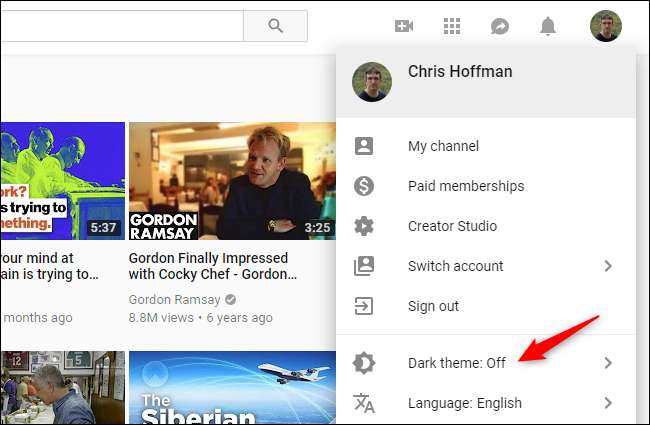
אם אינך מחובר, לחץ במקום זאת על כפתור התפריט (נראה כמו שלוש נקודות אנכיות). תמצא את אותה אפשרות "נושא כהה" כאן.
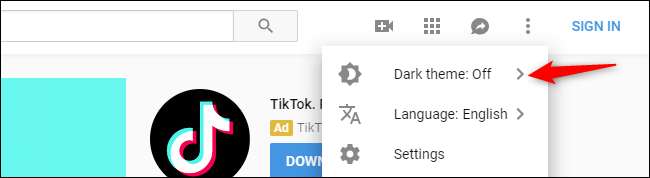
הפעל את המחוון "נושא כהה" כדי לאפשר את הנושא הכהה עבור YouTube. הגדרה זו חלה על דפדפן האינטרנט הנוכחי שלך בלבד, לכן יהיה עליך להפעיל את העיצוב הכהה בכל מחשב שבו אתה משתמש - הוא אינו מסתנכרן עם חשבון Google שלך.
כדי לבטל שינוי זה, לחץ שוב על לחצן הפרופיל או התפריט, בחר "נושא כהה" וכבה את המחוון.
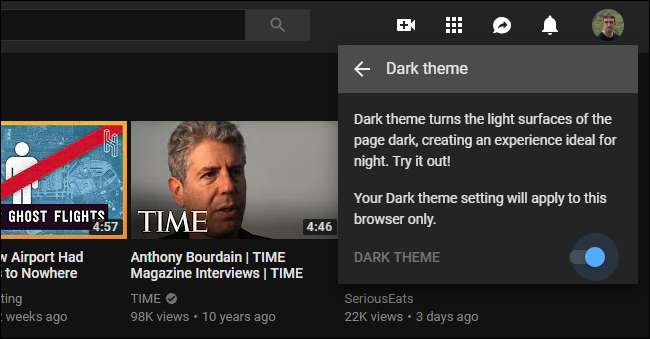
למצב כהה שלם על שולחן העבודה שלך, הפעל מצב כהה במכשיר שלך גוגל כרום , Mozilla Firefox , או מיקרוסופט אדג דפדפן. אתה יכול גם להפעיל א נושא כהה ב- Gmail גם. אתה יכול גם להפעיל את המצב הכהה המובנה של Windows 10 .
קָשׁוּר: כיצד להפעיל מצב כהה עבור Google Chrome
אייפון ואייפד
לאפליקציית YouTube לאייפון ולאייפד יש גם אפשרות למצב כהה משלה. כדי לאפשר זאת, הפעל את האפליקציה והקש על סמל הפרופיל שלך בפינה השמאלית העליונה של המסך.
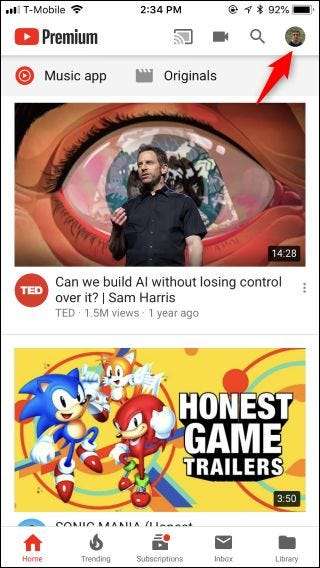
הקש על "הגדרות" בתפריט שמופיע.
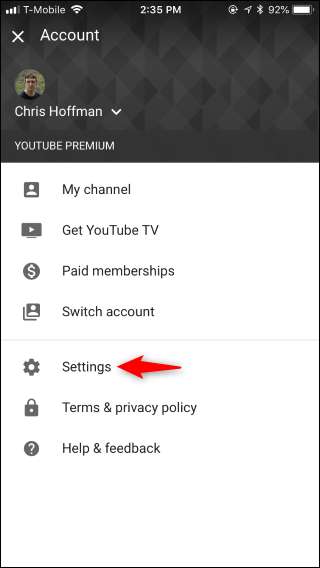
הפעל את המחוון "נושא כהה" במסך ההגדרות.
כדי להשתמש שוב בערכת האור הרגילה של YouTube, חזור לכאן והשבית את המחוון "נושא כהה".

דְמוּי אָדָם
גוגל לאט לאט מתגלגל החוצה מצב כהה לאפליקציית אנדרואיד של יוטיוב, למרות שהיא עדיין לא זמינה בכל המכשירים.
אם יש לך אפשרות למצב כהה, תוכל למצוא אותה על ידי הקשה על סמל הפרופיל שלך בפינה השמאלית העליונה של אפליקציית YouTube ואז הקשה על "הגדרות".
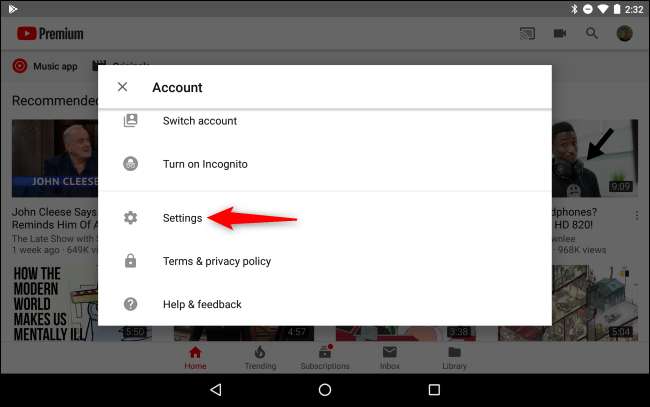
הקש על "כללי" במסך ההגדרות.
אם אתה רואה אפשרות מצב כהה במסך כללי, הפעל אותה. אם לא, תצטרך לחכות שגוגל תפעיל תכונה זו במכשיר שלך עם עדכון ל- YouTube.